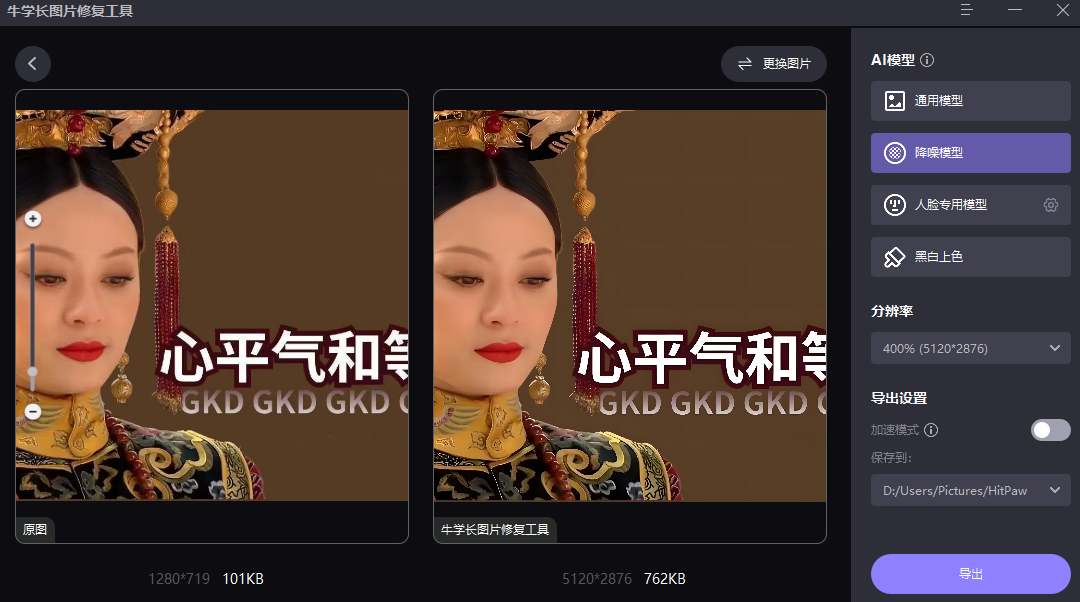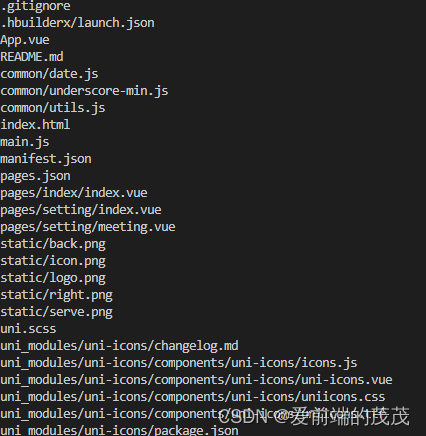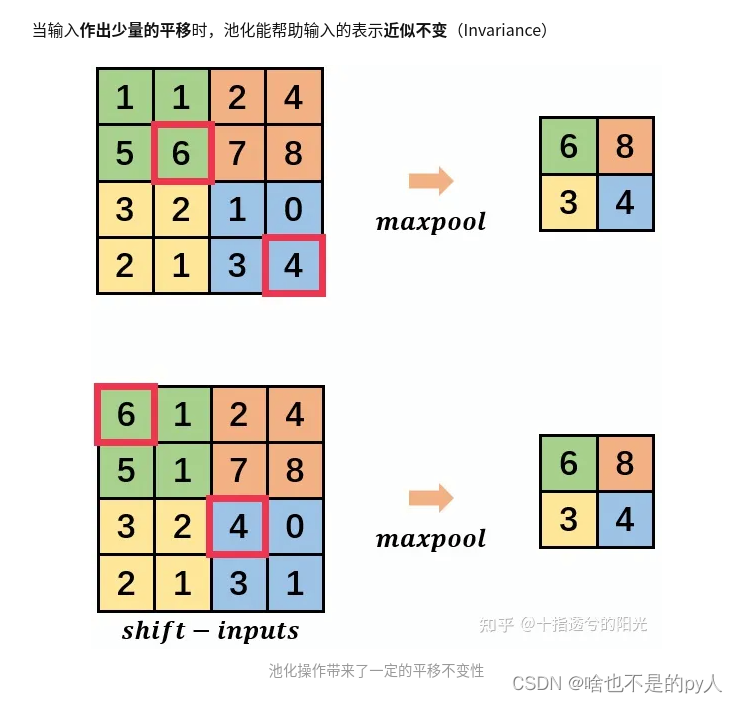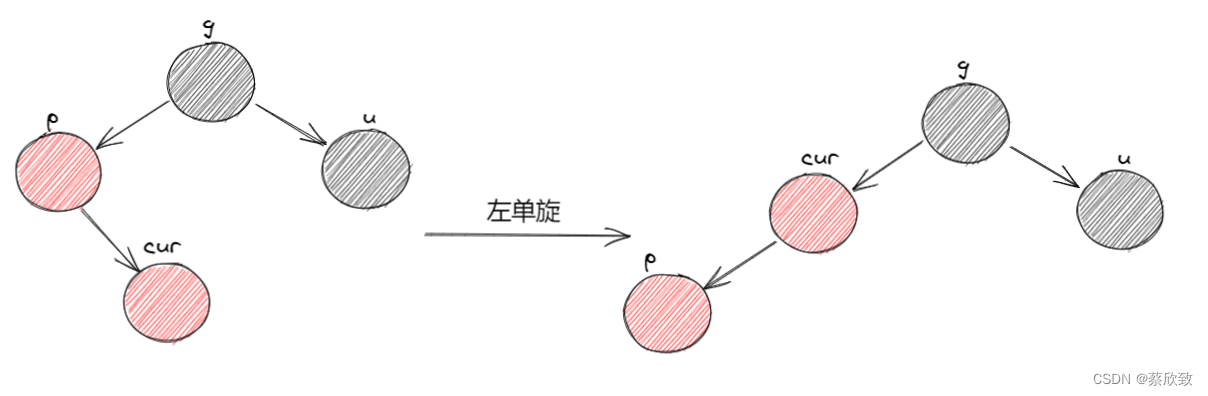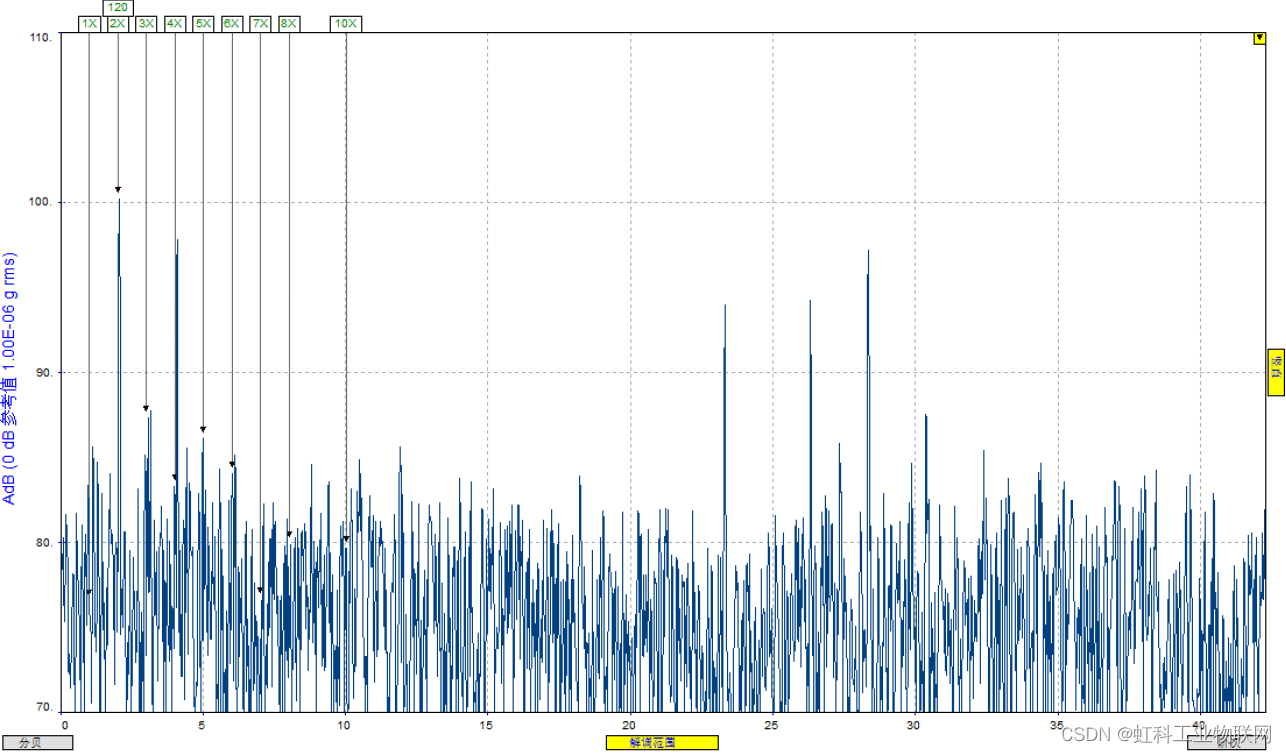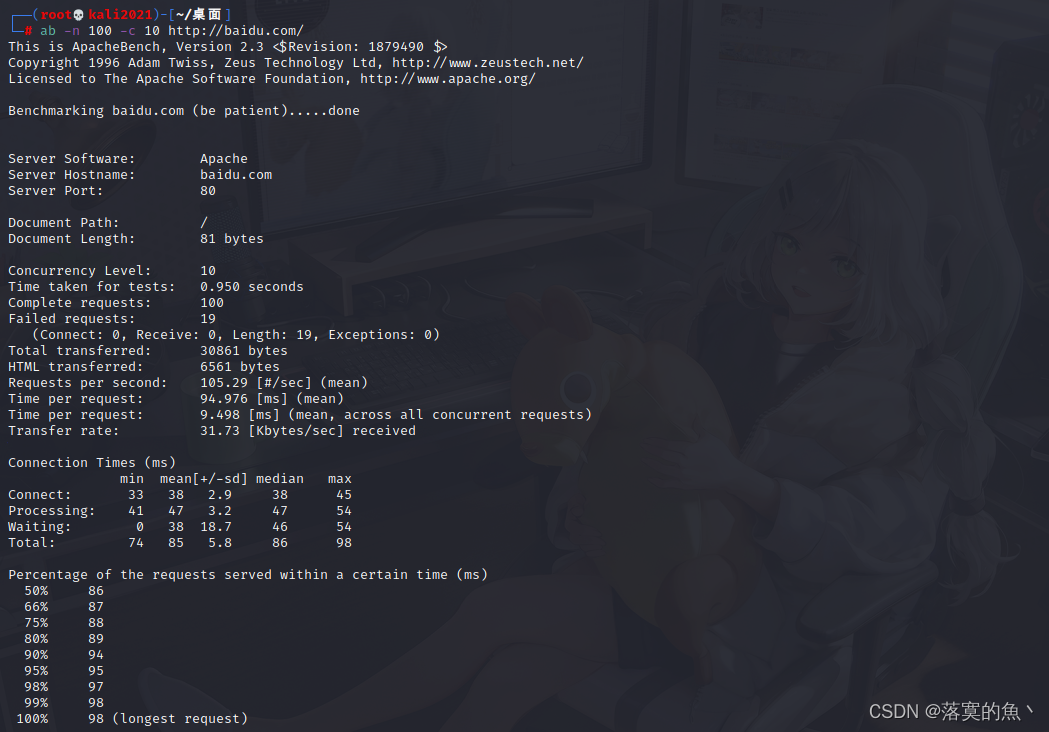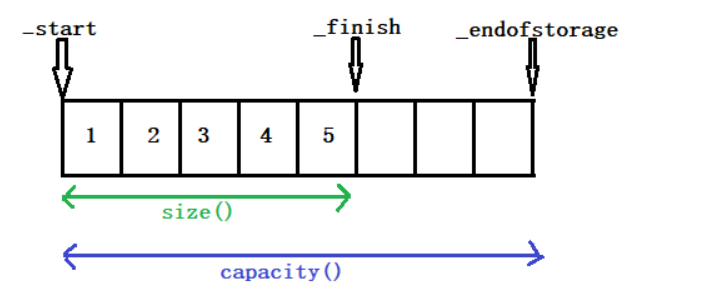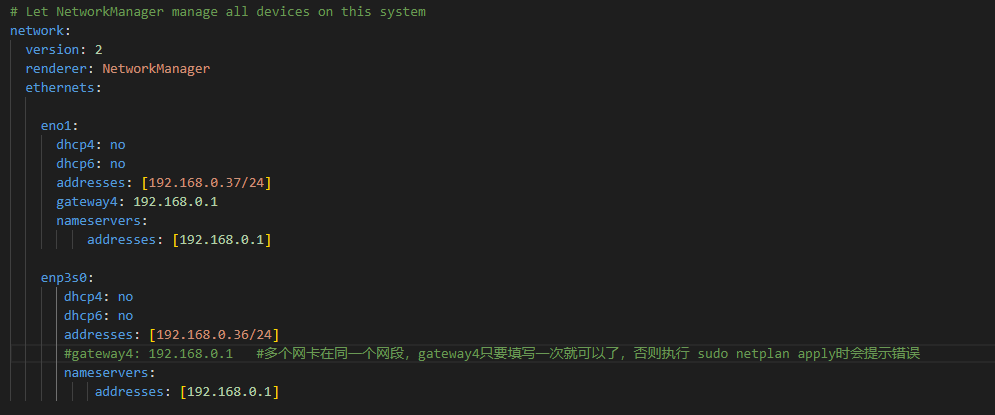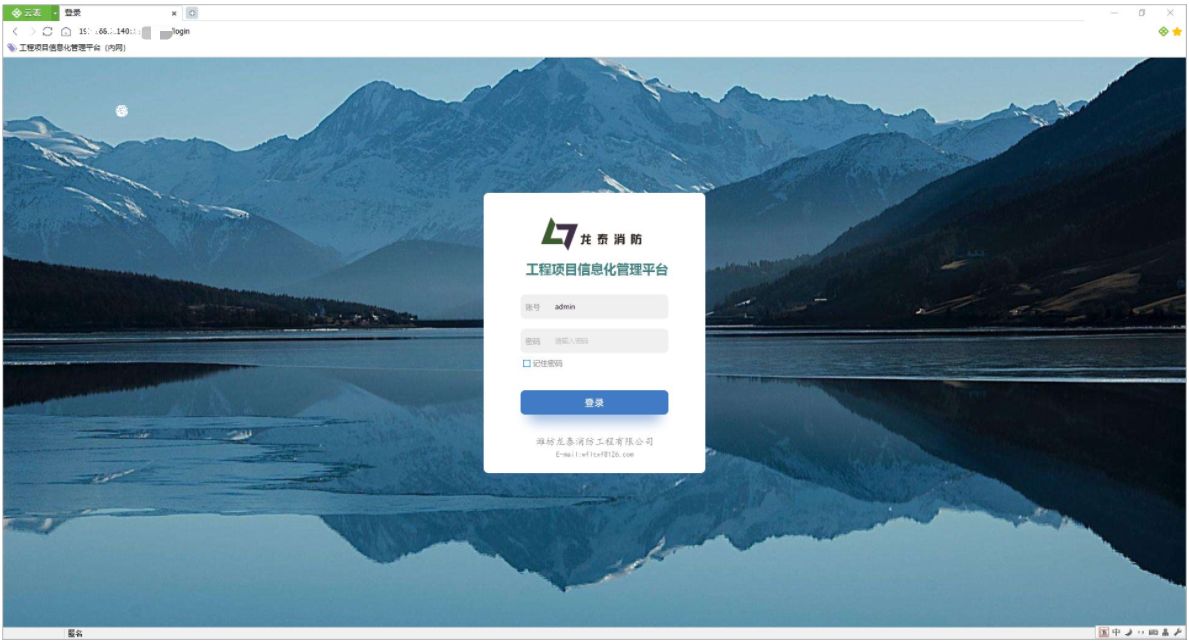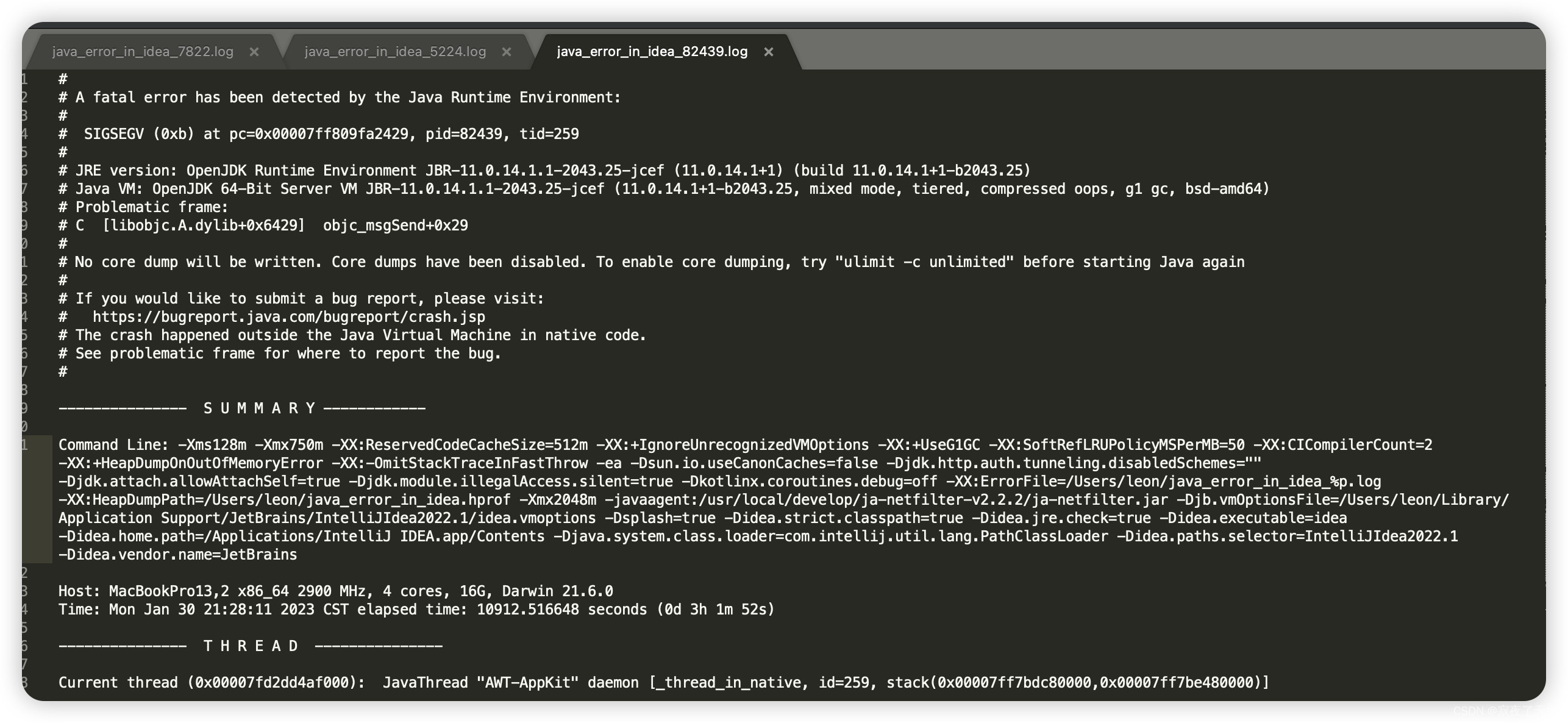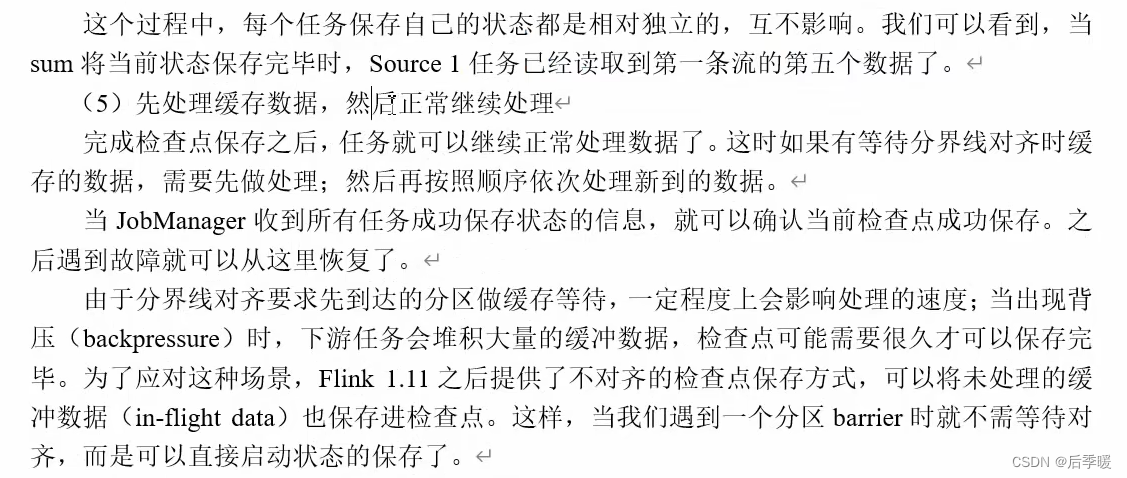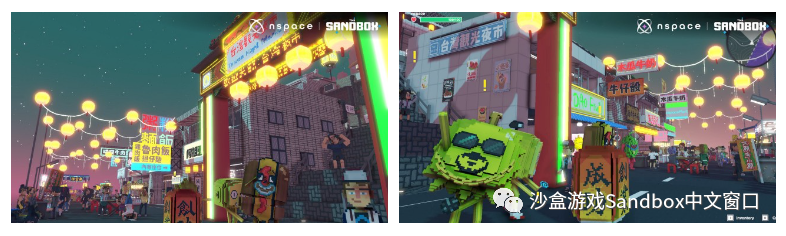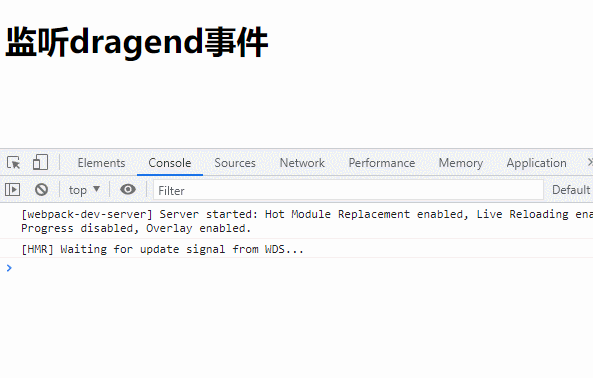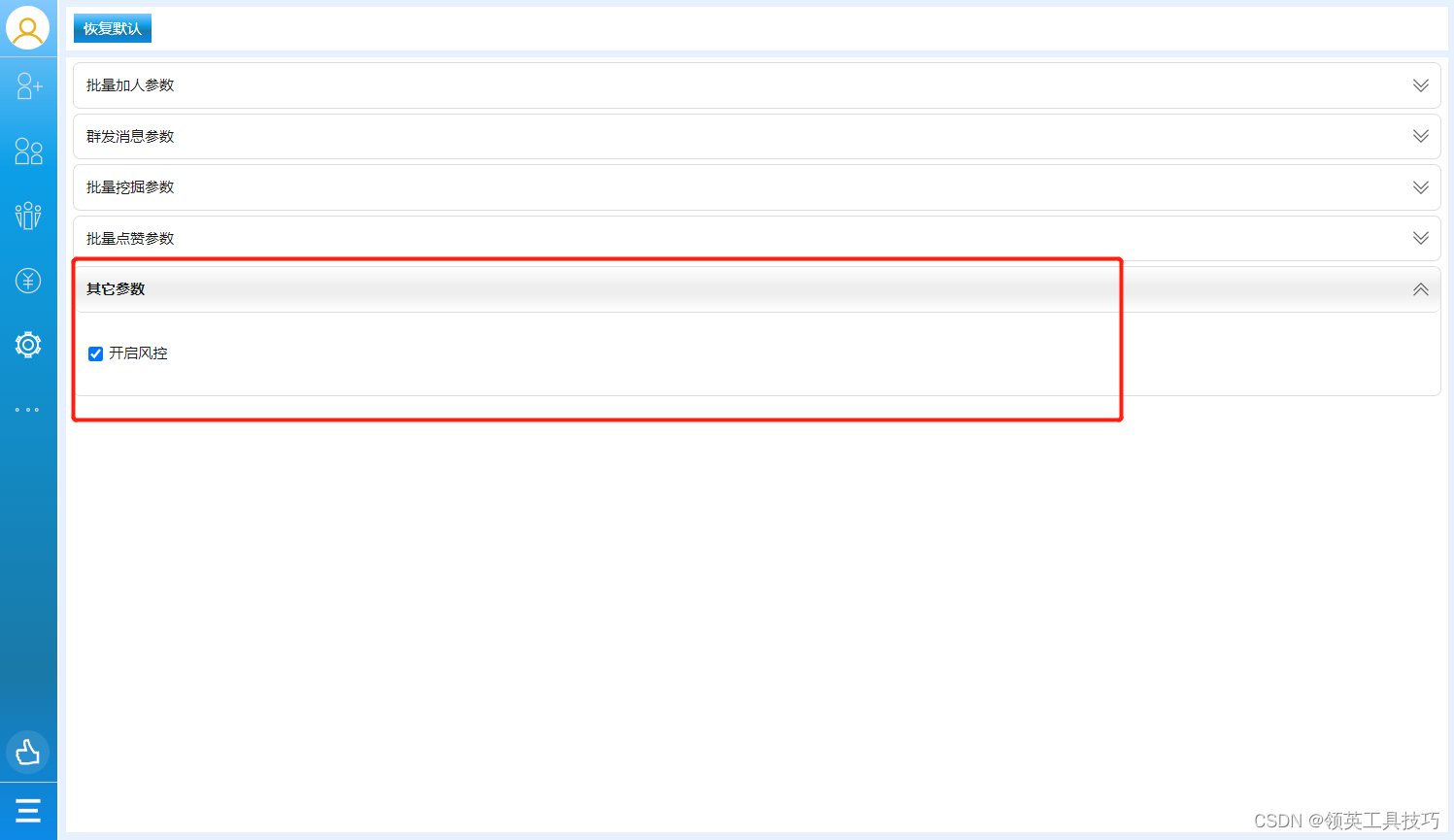我们在入手新电脑之后,首先就是会想要设置一个好看的壁纸,虽然系统会自带一些壁纸,但大多数用户都不喜欢这样一成不变的壁纸。于是在网上找了很好好看的壁纸换上,结果发现在更换电脑壁纸之后却发现壁纸显示非常的模糊不清。为什么桌面壁纸模糊不清呢?又要如何恢复清晰呢?
电脑桌面壁纸不清晰的原因及解决办法:
1、应该是选择的图片分辨率不够,图片太小,它设置成桌面背景,图片被放大。如果要选择图片做背景,图片尺寸一定要大于显示屏的长宽尺寸,图像才会清晰。
2、显示器的分辨率没调好,壁纸不符合你的显示器分辨率。首先你要确定你的电脑桌面的分辨率是多少,然后根据你的分辨率下载同样分辨率的高清壁纸再设置成桌面就不会模糊了。
电脑分辨率查看方法是:桌面空白处点右键---显示设置---高级显示设置---桌面分辨率,这个显示的就是你的电脑的真实分辨率,例如 1920 X 1980 1440 X 900 等。当然我们平时网上下载的图片大多分辨率不高,而且经过平台压缩不太清晰,这个时候我们就可以利用图片修复工具更改分辨率,提高清晰度
或者图片像素本来就不高,建议也可以使用牛学长图片修复工具的AI模型进行图片无损放大处理,高清修复图片清晰度。
可以一键提高模糊照片清晰度,老照片重铸高清、图片无损放大和黑白照片上色等图片修复!其使用AI深度学习技术,将放大后的图片噪点和锯齿智能修复,实现图片无损放大。一键提高分辨率,增强图片画质。
操作方法:
1、下载安装牛学长图片修复工具,打开工具,导入图片。
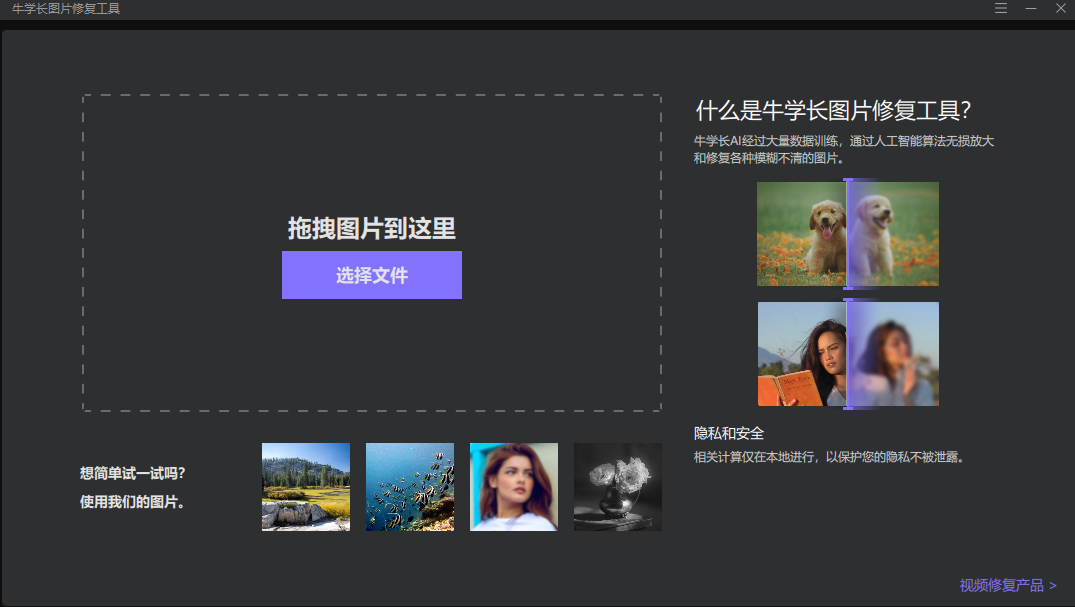
2、选择合适的AI模型,每个模型有适合修复照片的介绍可以移入查看;选择分辨率,进行导出设置;设置完成点击“导出”按钮。
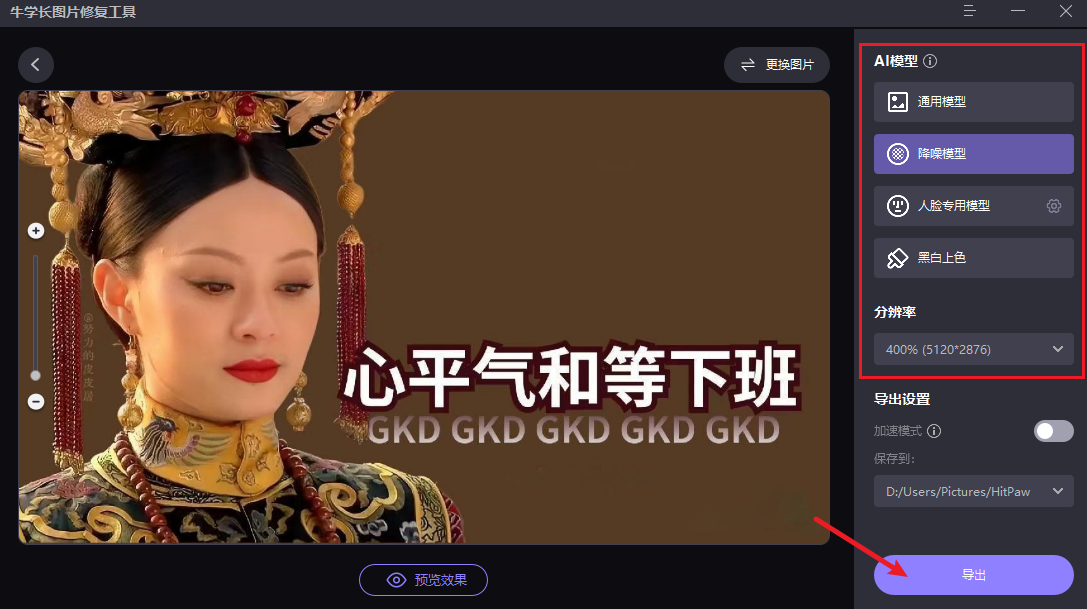
3、等待AI自动修复。
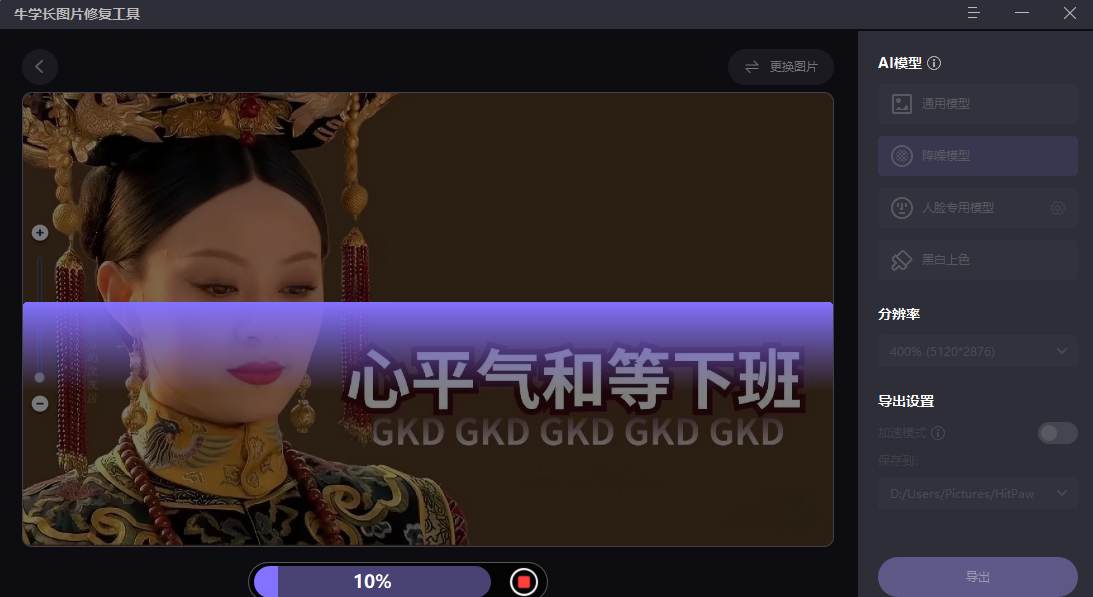
4、修复完成,可以查看修复效果;可随意放大缩小查看细节修复效果。